Einführung von Drag-and-Drop für effiziente Arbeitsabläufe
Verschieben Sie eine oder mehrere Dokumentverknüpfung(en) durch einfaches Drag-and-Drop zwischen dem mittleren Bereich und der Verzeichnisbaum.

Verschieben Sie die Verknüpfung(en) des Arbeitsbereichs vom mittleren Bereich per Drag-and-Drop zu Meine Angelegenheiten oder der gewünschten Kategorie in der Verzeichnisbaum.

Verschieben Sie eine oder mehrere Ordnerverknüpfungen durch einfaches Drag-and-Drop zwischen dem mittleren Bereich und der Verzeichnisbaum.

Verschieben Sie die Verknüpfung(en) des Arbeitsbereichs vom mittleren Bereich per Drag-and-Drop zu Meine Favoriten oder der gewünschten Kategorie in der Verzeichnisbaum.

Uploads von Desktop zu Verzeichnisbaum, jetzt auch für Dokumente und Ordner
Führen Sie einfach eine einzigen Schritt durch, indem Sie Ordner oder Dokumente per Drag-and-Drop von Ihrem Desktop in die Verzeichnisbaum hochladen.


Ordner und Dokumente verschieben
Neben der Drag-and-Drop-Funktion wählen Sie einfach die Ordner und Dokumente aus und nutzen Sie die Kontextmenü-Option mit der rechten Maustaste, um diese an einen anderen Speicherort zu verschieben.
Weitere Ordner in der Verzeichnisbaum anzeigen
Jetzt ist die Anzeige in der Verzeichnisbaum nicht mehr auf 50 Elemente beschränkt. Fahren Sie einfach mit der Maus über Mehr anzeigen, um weitere Elemente direkt in der Verzeichnisbaum anzuzeigen und zu erweitern.

Einfaches Auffinden des übergeordneten Ordners
Mit der Option In Verzeichnisbaum anzeigen im Rechtsklick-Kontextmenü können Sie den übergeordneten Ordner leicht lokalisieren und den genauen Ordnerpfad ermitteln. Bei der Anzeige von Dokumenten in der Liste der zuletzt verwendeten Dokumente oder in den Suchergebnissen können Sie auf diese Weise schnell und einfach den genauen Speicherort der Datei finden und so feststellen, welche anderen Dateien sich in diesem Ordner befinden.

Das Anzeigen von Elementen, die an mehreren Speicherorten vorhanden sind, erfolgt ganz einfach über ein Dialogfeld, das diese Speicherorte anzeigt.

Angewandte Filter anzeigen
Einfaches Anzeigen und Anpassen der Filter, mit denen Sie die Ergebnisse beliebig sortieren und verfeinern können, um die relevantesten Inhalte zu finden.

Rechtsklick-Kontextmenüs, früher im mittleren Bereich vorhanden und jetzt auch auf den Verzeichnisbaumknoten verfügbar
Mehr Komfort für Sie… Die Rechtsklick-Kontextmenüs können Sie über den Verzeichnisbaumknoten aufrufen. Dadurch, dass Sie beim Durchsuchen der Ordnerhierarchie Aktionen an Ort und Stelle durchführen können, sparen Sie Zeit.
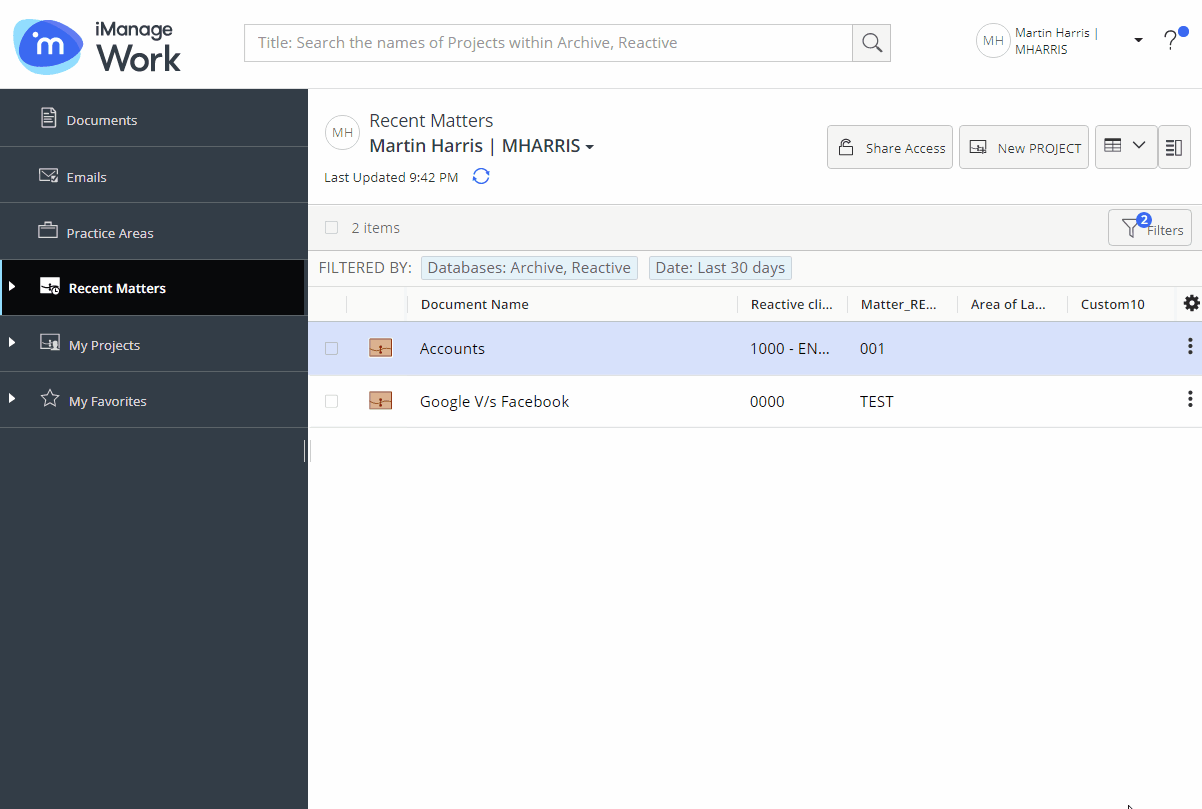
Erweiterte Suche ohne MS Outlook zu verlassen
Gehen Sie über die Autoren- und Titelsuche hinaus, um Inhalte auf der Grundlage beliebiger Metadaten mit Hilfe der erweiterten Suche im Arbeitsbereich von MS Outlook zu finden.
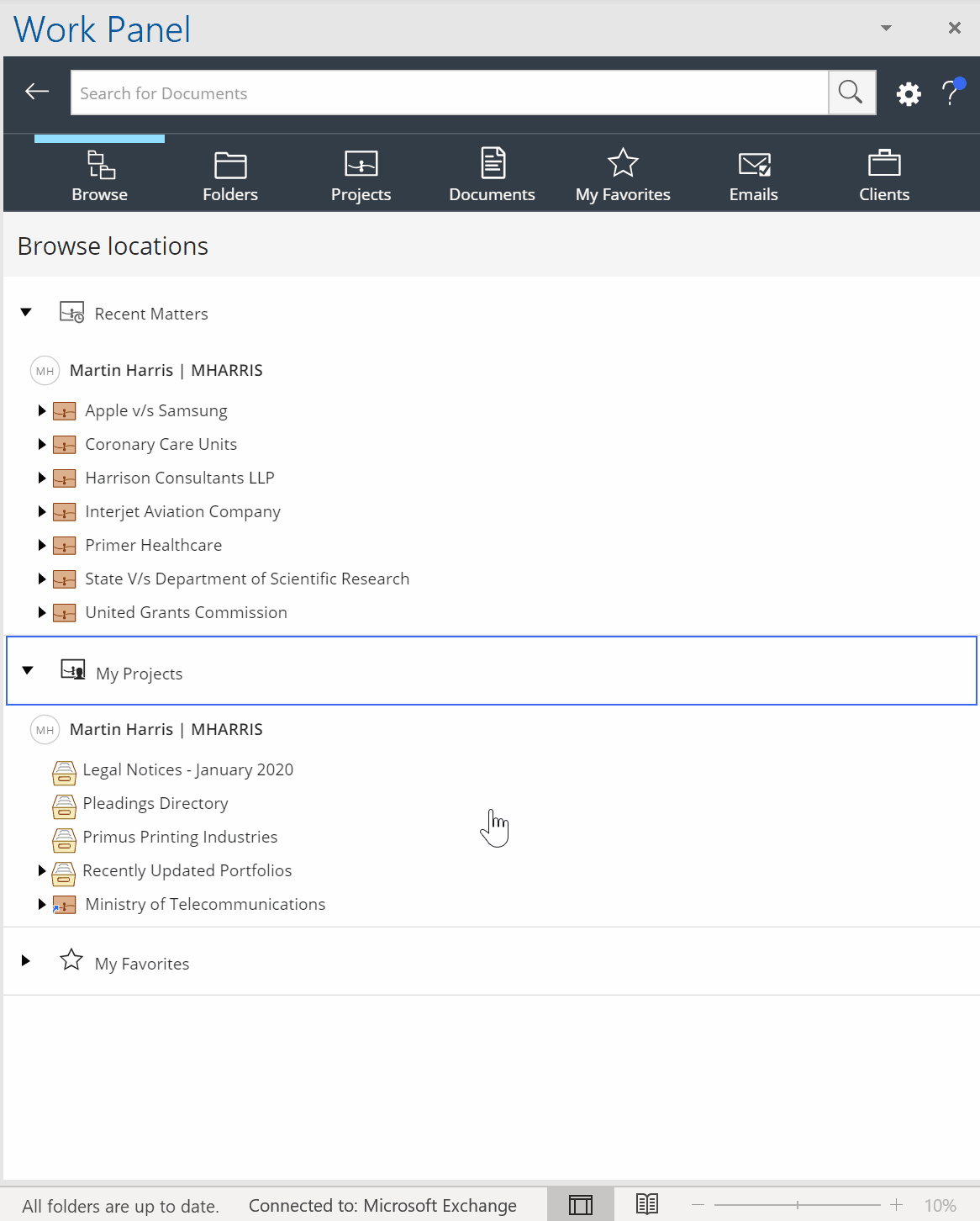
Zahlreiche Tastaturbefehle für eine schnellere Navigation
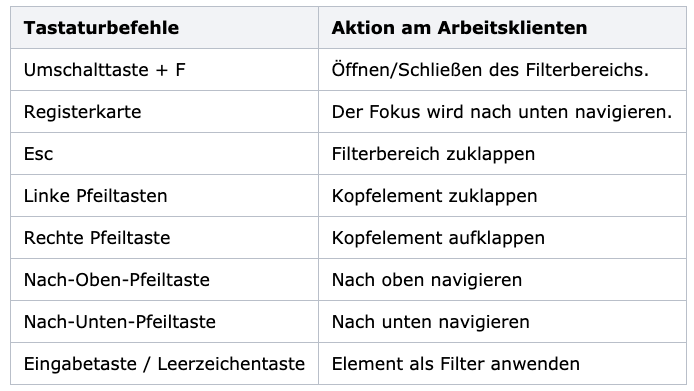


 iManage Work
iManage Work  Insight+
Insight+  iManage Extract
iManage Extract 
